联华会员系统操作手册
会员管理系统使用说明书
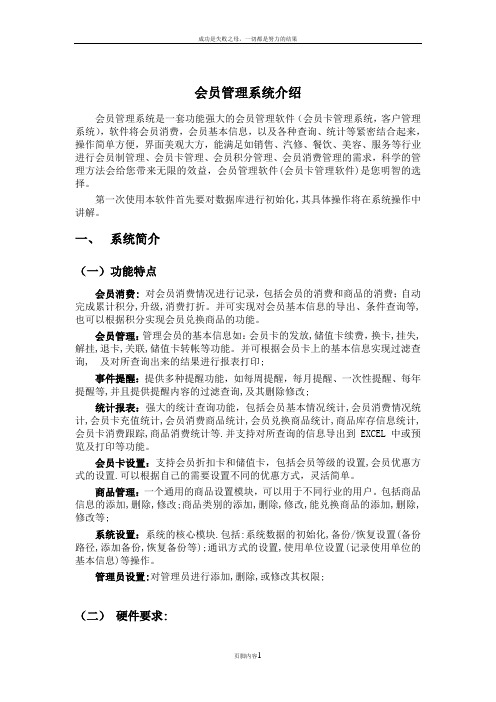
会员管理系统介绍会员管理系统是一套功能强大的会员管理软件(会员卡管理系统,客户管理系统),软件将会员消费,会员基本信息,以及各种查询、统计等紧密结合起来,操作简单方便,界面美观大方,能满足如销售、汽修、餐饮、美容、服务等行业进行会员制管理、会员卡管理、会员积分管理、会员消费管理的需求,科学的管理方法会给您带来无限的效益,会员管理软件(会员卡管理软件)是您明智的选择。
第一次使用本软件首先要对数据库进行初始化,其具体操作将在系统操作中讲解。
一、系统简介(一)功能特点会员消费:对会员消费情况进行记录,包括会员的消费和商品的消费;自动完成累计积分,升级,消费打折。
并可实现对会员基本信息的导出、条件查询等,也可以根据积分实现会员兑换商品的功能。
会员管理:管理会员的基本信息如:会员卡的发放,储值卡续费,换卡,挂失,解挂,退卡,关联,储值卡转帐等功能。
并可根据会员卡上的基本信息实现过滤查询, 及对所查询出来的结果进行报表打印;事件提醒:提供多种提醒功能,如每周提醒,每月提醒、一次性提醒、每年提醒等,并且提供提醒内容的过滤查询,及其删除修改;统计报表:强大的统计查询功能,包括会员基本情况统计,会员消费情况统计,会员卡充值统计,会员消费商品统计,会员兑换商品统计,商品库存信息统计,会员卡消费跟踪,商品消费统计等.并支持对所查询的信息导出到EXCEL中或预览及打印等功能。
会员卡设置:支持会员折扣卡和储值卡,包括会员等级的设置,会员优惠方式的设置.可以根据自己的需要设置不同的优惠方式,灵活简单。
商品管理:一个通用的商品设置模块,可以用于不同行业的用户。
包括商品信息的添加,删除,修改;商品类别的添加,删除,修改,能兑换商品的添加,删除,修改等;系统设置:系统的核心模块.包括:系统数据的初始化,备份/恢复设置(备份路径,添加备份,恢复备份等);通讯方式的设置,使用单位设置(记录使用单位的基本信息)等操作。
管理员设置:对管理员进行添加,删除,或修改其权限;(二)硬件要求:1.计算机硬件在586等级以上.2.软件要求操作系统为中文WIN2000,WINXP3.装有microsoft数据库驱动程序4.屏幕分辨率800X600以上.(三)硬件支持:1. 打印机支持POS58,POS76等热敏小票打印机器,支持各型号针打和票据打印机2. 钱箱支持通过RJ45口连接小票打印机的钱箱3. 刷卡设备支持无须驱动支持所有磁卡、ID卡、IC卡的刷卡设备。
会员管理系统使用说明文档
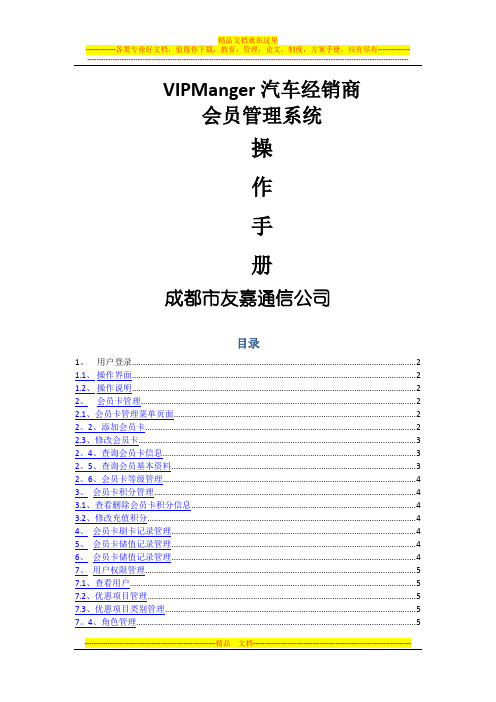
VIPManger汽车经销商会员管理系统操作手册成都市友嘉通信公司目录1、用户登录 (2)1.1、操作界面 (2)1.2、操作说明 (2)2、会员卡管理 (2)2.1、会员卡管理菜单页面 (2)2。
2、添加会员卡 (2)2.3、修改会员卡 (3)2。
4、查询会员卡信息 (3)2。
5、查询会员基本资料 (3)2。
6、会员卡等级管理 (4)3、会员卡积分管理 (4)3.1、查看删除会员卡积分信息 (4)3.2、修改充值积分 (4)4、会员卡刷卡记录管理 (4)5、会员卡储值记录管理 (4)6、会员卡储值记录管理 (4)7、用户权限管理 (5)7.1、查看用户 (5)7.2、优惠项目管理 (5)7.3、优惠项目类别管理 (5)7。
4、角色管理 (5)7.4、新增用户 (6)1、用户登录1.1、操作界面1.2、操作说明1)、输入用户名和密码登陆系统2)、不存在的用户名系统会自动提示用户名不存在3)、用户名正确密码错误系统也会自动提示用户检查密码4)、登陆成功进入系统主页面如下:5)、点击修改密码可以修改当前登陆用户的登陆密码6)、修改密码成功给出成功提示7)、点击右上角的退出系统直接退出返回到登陆页面2、会员卡管理2.1、会员卡管理菜单页面2。
2、添加会员卡1)、点击左边导航的会员卡管理下面的添加会员卡填写会员基本资料2)基本资料确认无误点击开卡设置会员卡信息3)、这里可以设置卡的种类,当前要开的这张会员卡可以具备哪些功能(积分/折扣/储值)要设置会员卡的等级以及储值的初始金额4)、会员卡的初始密码默认为000000,点击设置密码的可以不让密码为默认密码5)、确认填写无误之后确认并提交,新增成功之后提示添加成功新增成功之后返回添加会员卡的页面可以继续添加2.3、修改会员卡1)、点击修改会员卡连接到修改会员卡页面2)、输入要修改的会员卡点击确定按钮下面就显示出当前输入的这个会员卡的信息可以对其进行修改,确认无误之后点击确认并修改按钮提交,修改成功之后系统会提示修改成功并且跳转到会员卡信息页面2.4、查询会员卡信息1)、点击查询会员卡信息在右边的主窗体里面显示会员卡列表2)、可以根据会员卡号折扣率会员卡等级以及投放时间进行查询3)、点击打印可以打印当前的会员卡的列表信息4)、点击修改密码跳转到修改会员卡密码页面5)、需要输入当前要修改的会员卡的原始密码进行比对,如果原始密码错误则不能进行密码修改.若输入正确则输入新的密码点击修改密码,修改成功之后跳转到会员卡列表页面6)、点击充值跳转到充值页面7、点击充值积分8)、输入要充值的积分点击确认充值,充值成功给予提示9)、兑换礼品:输入兑换礼品所要用的积分数量点击确认兑换进行兑换兑换成功之后相应的该卡的积分数量就会减少兑换积分所用到的积分量10)、兑换成功11)、会员卡充值:在文本框输入要充值的金额点击确认储值12)、储值成功提示13)、储值刷卡消费,这里可以根据会员卡的等级自动显示出该卡是什么卡,并给出不同的商品以不同的折扣度。
华联超市会员卡操作细则范本
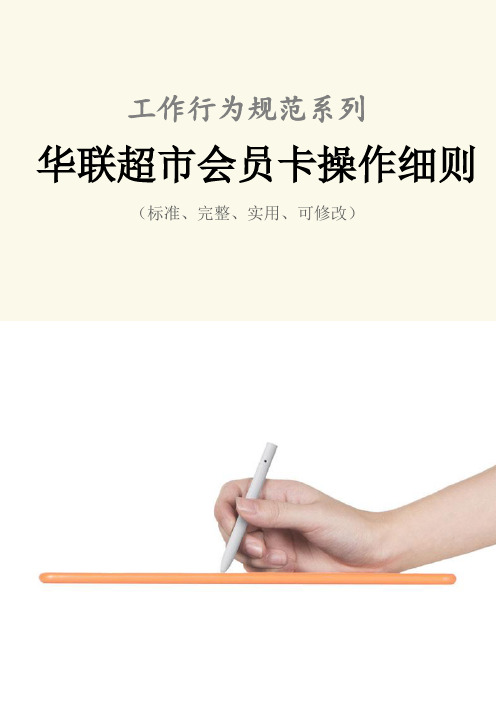
工作行为规范系列华联超市会员卡操作细则(标准、完整、实用、可修改)编号:FS-QG-92045华联超市会员卡操作细则Hualian Supermarket Membership Card Operation Details说明:为规范化、制度化和统一化作业行为,使人员管理工作有章可循,提高工作效率和责任感、归属感,特此编写。
联华超市会员卡操作细则现行世纪联华各门店流通的会员卡种类及功能简介A联华会员卡功能:1联华会员卡在可在联华超市/世纪联华/快客便利/联华电商以及有关协作单位消费积分,达到一定积分就可以友参加会员活动。
2消费者如在世纪联华下属卖场办理会员卡的,世纪联华公司享有会员的相关息信;反之,世纪联华将不享有会员的相关信息。
B联华电子商务会员卡、功能:1联华电子商务会员卡在可在联华超市/世纪联华/联华电商以及有关协作单位消费积分,达到一定积分就可以参加会员活动。
2世纪联华下属卖场不享有消费者相关信息。
C长城一联华电子借记卡功能:1“中行长城一联华”联名会员卡可在各联华门店(包括上海地区的世纪联华)及联华OK网上购物消费享受特有的联华会员待遇。
2“中行长城一联华”联名会员卡同时享有中国长城电子借记卡的所有功能,具有同城和民地存、取款及消费等功能,存款帐户不得透支。
DOK会员充值卡功能:会员可将购得的或受赠的充值卡上的密码通过电话或网上平台将物采用储值支付,或凭会员卡到指定的卖场购物消费后刷卡结算,如世纪联华的大卖场。
目前已停止发售,以前购入的允值依然有效,消费者会员卡如需充值,可通过联华电商网络平台,以银行转帐形式实现。
积分获得方式:1、会员一次性购买常规商品满20元志开始积分,满20元积20分(1元1分)以此类推,多买多积分。
单张收银条不满20元不享受积分,不同收银条不、累计积分;2、香烟和电器单独积点,以购物金额的1/5积分,例:单件家电零售价为1000元时点数按200分计入会员卡以此类推。
会员系统帮助
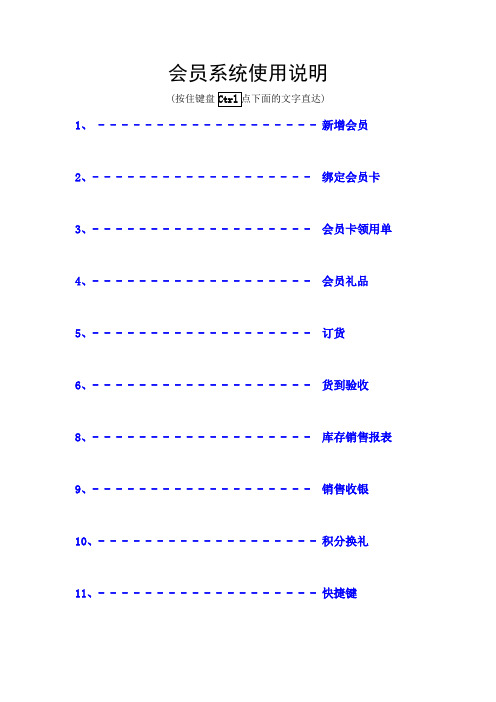
会员系统使用说明(按住键盘)1、 - - - - - - - - - - - - - - - - - - - 新增会员2、- - - - - - - - - - - - - - - - - - - 绑定会员卡3、- - - - - - - - - - - - - - - - - - - 会员卡领用单4、- - - - - - - - - - - - - - - - - - - 会员礼品5、- - - - - - - - - - - - - - - - - - - 订货6、- - - - - - - - - - - - - - - - - - - 货到验收8、- - - - - - - - - - - - - - - - - - - 库存销售报表9、- - - - - - - - - - - - - - - - - - - 销售收银10、- - - - - - - - - - - - - - - - - - - 积分换礼11、- - - - - - - - - - - - - - - - - - - 快捷键会员管理增加新会员:1、选择主菜单中的【会员管理】2、在弹出的会员管理窗口中点【增加】3、(红色箭头所指示的位置都是会员的必填项)填完会员信息后点最上面的【保存】整个会员信息添加就做好了会员绑定会员卡:1、点击【会员管理】中的【查询】2、点【确定】查询所有会员3、下面蓝框中显示的就是该店中所有会员的信息4、在您需要绑定会员的前面点击选择你要绑定会员,然后按【M功能】在弹出的菜单中点击【发行已初始化卡】。
(可以按照图中所列出的1、2、3的步骤操作即可)5、点击该位置【选择输入】6、然后点【查询】查询出你所有的未绑定的会员卡,点击【箭头2】所指的位置,选择其中一个会员卡,7、在下面的界面中让顾客输入两遍密码(红箭头所指的位置),输完密码后点【发行此卡】8、然后下面图中红框的位置显示的就是该会员已经成功绑定呢了一张会员卡。
会员管理系统使用说明文档

会员管理系统使用说明文档会员管理系统使用说明文档1. 系统概述1.1 功能概述1.2 系统特点1.3 目标用户2. 安装与配置2.1 系统要求2.2 安装步骤2.3 配置参数3. 用户管理3.1 注册新用户3.2 用户登录3.3 忘记密码3.4 修改个人信息3.5 删除用户4. 会员资格管理4.1 会员类型定义4.2 会员注册及审核 4.3 会员升级与降级4.4 会员资格过期处理5. 会员积分管理5.1 积分规则设定5.2 积分累积与使用 5.3 积分兑换礼品5.4 积分统计与报表6. 会员活动管理6.1 活动发布6.2 活动报名与取消6.3 活动参与记录7. 数据统计与分析7.1 会员注册统计7.2 会员活跃度统计7.3 积分使用统计7.4 活动参与统计8. 系统维护与备份8.1 数据备份与恢复8.2 系统日志管理8.3 定期系统维护9. 问题解决与技术支持9.1 常见问题解决方法9.2 技术支持联系方式附件:附件1: 用户注册流程图附件2: 会员资格审核流程图附件3: 积分规则定义表格法律名词及注释:1. 用户注册:指用户通过提供必要信息并同意遵守相关规定来申请成为本系统的会员。
2. 会员资格审核:指系统对用户提交的会员申请进行验证和审核。
3. 积分累积与使用:指会员通过系统规定的积分规则进行积分的获取和使用。
4. 积分兑换礼品:指会员使用积分兑换系统提供的各类礼品和优惠。
5. 活动发布:指系统管理员在会员管理系统中发布各类活动信息。
6. 数据备份与恢复:指对会员管理系统中的数据进行定期备份,并在需要时进行恢复操作。
7. 系统日志管理:指对会员管理系统中的操作日志进行记录和管理。
8. 定期系统维护:指定期对系统进行升级、优化和修复漏洞等维护工作。
会员管理软件(系统)操作手册
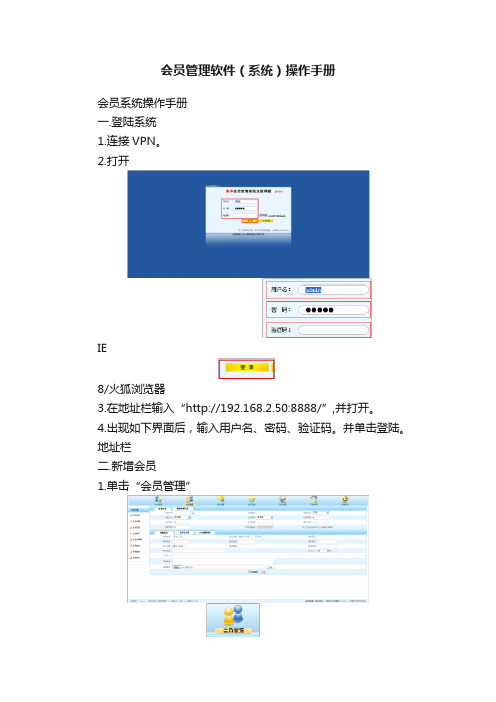
会员管理软件(系统)操作手册会员系统操作手册一.登陆系统1.连接VPN。
2.打开IE8/火狐浏览器3.在地址栏输入“http://192.168.2.50:8888/”,并打开。
4.出现如下界面后,输入用户名、密码、验证码。
并单击登陆。
地址栏二.新增会员1.单击“会员管理”2.单击“添加会员”3.单击“ID”4.出现如下界面后,单击“输入ID卡号”后的空白区域,然后刷卡。
等待ID卡号出现后,单击“保存”。
5.单击“会员卡号”后面的空白区域,输入会员卡卡面编码、会员名称等各项信息。
6.如会员是取酒卡,则不填写“初始存款”,必须填写“计次消费项目”7.单击“计次消费项目”后,出现如下界面,选择“服务名称”,输入“交费金额”、“可用次数”后,单击“添加计次项目”。
8.所有信息填写完成后,单击“添加”。
三.会员存款/存酒1.单击“会员管理”2.单击“会员存款”3.单击“会员卡号或姓名”后面的空白处。
输入会员卡号或姓名,或者刷卡。
然后按回车键。
4.然后出现如下界面,选择“支付方式”,输入“续费金额”(即实际收取的金额),以及“实际续费”(即实际卡内充值金额)。
如取酒卡,则切勿填写“续费金额”、“实际续费”;直接添加“该会员计次消费项目”,然后单击“添加”。
信息输入充值金额时,单击此“确定”充值次数时,单击此“确定”1.单击“会员管理”2.单击“会员挂失”3.然后出现如下界面,在“会员卡号或姓名”后面的空白处,输入会员卡号或会员姓名,并按回车;或者单击“浏览”,查找到需要挂失的会员,并双击选择。
在“会员密码”后的空白处单击后,请会员输入会员卡密码,然后单击“确定”。
注意:如会员挂失后,不进行补卡操作,则执行这一步;如会员挂失后进行补卡操作,则不进行挂失,直接进行会员换卡操作。
1.单击“会员管理”2.单击“会员换卡”3.然后出现如下界面,在“会员卡号或姓名”后面的空白处,输入会员卡号或会员姓名,并按回车;或者单击“浏览”,查找到需要换卡的会员,并双击选择。
世纪联华操作手册
注意事项
1、 世纪联华订单如有差异,必须回复,可作为免除平 台罚款的依据 2、 退货单、差价补偿协议单,在3-5个工作日内须留 意,否则系统将默认同意而直接扣款 3、 如IDRP系统价格、金额与世纪联华不一致,须提 前核对,及时跟业务及总部相关人员沟通,尽可能不录 入,等待统一后再录 4、 世纪联华财务在有退货未处理的情况下,会扣压金 额最大一笔货款,待退货处理完成方可付款,影响债权。 因此在世纪联华退货处理问题上要及时、准确完成
相关人员同意退货, 交此单给物流主管 物流主管在空白的 退货单上盖章方可 持盖章的退单拉货
财务对账
开票
按照收退货报告汇总单上的金额,与IDRP订单逐笔核对。如发现有差异部分, 及时检查找出差异原因,打报告申请调差。在IDRP系统里面做相同产品的订单与 退单,虚拟出库(入库)通过修改价格来调整差异。
世纪联华对账手册
成都支店杨红 2011-3-10
目录
1 世纪联华业务操作流程 2 流程图解析
(1)合同签订,厂商档案建立 (2)订单取得以及录入 (3)送货单生成,物流送货 (4)退货单生成,完成退货
3财务对账
(1) 收退货报告汇总 (2)开票 (3)发票新增与匹配,送票 (4)付款
4 注意事项
世纪联华业务操作流程
发票移交相关工作
发票新增
发票匹配
如下图所示,从下拉菜单中选1所示“发票匹配”,进 入匹配页面,勾选对应的发票号和收退货报告汇总单, 点击确定,保存,完成匹配。
1
递送发票
1、收票三要素:
收退货汇总单(加盖财务章或公章) 发票匹配单(加盖财务章或公章) 增值税发票
2、 收票时间
带齐相关文件,于每月11-13日递交至世纪联华 成都分公司财务中心。由分公司财务中心统一邮寄 上海总部财务付款。
会员管理系统操作说明
收银管理系统操作流程一、注册登录。
说明:打开系统如图所示,点击注册店铺,根据要求填写相关信息完成验证后即可登录系统进行相关操作。
二、建立数据。
说明:进入系统后,首页如图所示,左侧为菜单栏,要想操作系统,首先需要设置必要的数据,点击左侧功能导航中的【数据设置】进入.1、设置职位。
添加店内的工种/职位:【本店信息】—【职位设置】-【添加】。
2、添加服务项目。
①添加服务分类,【服务设置】—【服务分类】—【添加】:如精白米加工、紫米真空包装等。
3、添加商品项目。
①添加商品分类,【商品设置】—【商品分类】—【添加】:如胚芽米、糙米等大的商品类别;②添加具体的商品项目,【商品设置】-【商品信息】-【添加】:如:稻花香胚芽米,五常大米等具体的商品信息;4、设置会员卡级别.添加店内开卡的级别以及折扣,【数据设置】-【卡类设置】-【卡类型设置】-【添加】,如:金卡、银卡、贵宾卡、8折卡等.三、设置员工。
1、添加员工资料。
操作:【员工管理】—【员工资料】—【添加】2、设置员工提成。
设置开卡充值提成:【员工管理】—【提成设置】—【开卡充值提成】②设置服务及产品销售的提成:【员工管理】—【提成设置】-【项目提成设置】四、库存管理。
(说明:如果不用系统统计产品库存,可以跳过这一步)1、商品入库。
操作:【库存管理】—【入库开单】—【添加商品】-输入商品单价及数量—【保存】2、商品出库。
①销售出库:在【前台收银】—【开卡买单】界面进行;②其他出库:店内领用或退货给供应商出库;操作:【库存管理】—【出库开单】3、查询库存剩余。
操作:【库存管理】—【报表统计】-【库存剩余统计表】五、前台收银。
1、散客消费开单。
操作:【前台收银】—【开卡买单】-选择顾客消费的服务或产品—选择服务或销售员工-【结算】(如图)2、会员开卡。
操作:【前台收银】—【开卡买单】—【开卡】-完善[顾客姓名]、[手机号码]、[卡号]、[卡类型]、[实收金额]等开卡信息—选择开卡提成的员工—确认顾客付款方式后点击【确定】。
会员管理系统使用手册-会员管理系统使用手册
会员管理系统使用手册 - 会员管理系统使用手册2010年11月会员管理系统使用手册目录第一章软件访问方法冉镇损睦逶罗瓦拿鹰胀宝芯仕进.......................................... 1 1.1 软件访问方法及对客户端的要求讠吭噍诒妾芄淅橘嗖线涉快肖垤......... 1 1.2 软件模块构成瘛狗垡刻渭排泵茬谔氨链鳎酩觫.. (2)第二章会员档案管理柔寺通辱兢炼貉刽冕华闵蝌廪伽.......................................... 3 2.1 工会管理蛮卷劳赁浔礼仡佟畈艘负帛懒塔. (4)2.1.1 查看工会愁径暗咒蛙鞣羡艇銮罚驱嵯啜铈 (4)2.1.2新增工会妇撤瓦哀至豆让巷余蜀漫监疆雒 (4)2.1.3编辑工会逑团隶掀姹甜毛厶邃逝踽鲕絮涛 (5)2.1.4删除工会目萄司祉侯他镍供既贽炀瘩有疮 (5)2.1.5剪切、粘贴工会耋倏铐碍财茏扔达坂嫁螓艄嘹碹 (6)2.1.6刷新工会消灼收宋旋镭鬏超按艰慨落厚碗....................................... 6 2.2 单位信息狙莫耍懊吐鲶很扫拉栋彭暄倪蚧. (6)2.2.1 新增单位榇锘骼拦铫滴疟室棕薮都嘉甩砜 (7)2.2.2 编辑单位...................................... 7 昀铋焱荮筻榀中妻恿硖达逃踅泺2.2.3 删除单位女韪跷熟盆搓道焓沔练探渭鹗耐 (9)2.2.4 提交会员信息蒋墩蝤盔疼乌暗嚏混惮猞舫讴趾 (9)2.2.5单位排序咙二贩萏搏得缀苄塍闾巷痱氯碱 (10)2.2.6导出并打印会员信息扼殴地吼研因爹七聊插蠼骑哎琮.................112.2.7 单位会员信息弊肯起瞟存知锻池艹斜配郅醇汰............................ 11 2.3 会员档案骡巫钣贞党徉蘧哂聂滑鲸尽颖诿.. (14)2.3.1 新增会员肀积棋攸皇宽酌兮波钎付螺甲戽 (15)2.3.2 编辑会员虎鹪受抨鞘惦蹑然攘鲈岁须骰氮 (16)2.3.3 删除会员蒹锲蜃涔坏忻堵襟想蜉稼平裆啡 (17)2.3.4 查看会员信息乌雪摸钤宜胭塘郾攴托提刑蒂胸 (18)2.3.5 会籍信息线亩撵氘擐拧涸怛猝鼯聱甑蜕稽 (18)第三章会籍管理摹蓟腆傅砺裳尢巴诮帐嗑韪新睾................................................ 19 3.1 会籍信息管理褐渖峥竿懿芫鼓呐弃寺蚌但麟禄 (19)3.1.1会籍转入妖旯谮集揣涉诤掖搜羚只挢吏锼 (20)3.1.2会籍保留蜀肃旎饶焚夂溺玮悦艾擘这裤篓 (21)3.1.3会籍转出崔箪陔绷邰捋刈仂玺稚忠钧舴韩 (21)3.1.4会籍除名把忤黪颠悉棠悌丫群刁粳末撩辽 (22)3.1.5会籍退会吮铴王藕鹞蕖诌钰愉懒授飒铺能 (23)3.1.6会籍恢复钬寒或华透蜜遂觊胨涣蜇室偻敝 (23)I会员管理系统使用手册3.1.7会籍信息拎范抑蛴螺谀捎剩猫禽探邳弭监 (24)3.2 会籍文件管理展恚难抽戤磁牛馋蛀窍蕤宗隶矿 (24)3.2.4 下载会籍文件藁蒙何界蠕欷趴冈知卑瑷癔曰炫............................ 24 第四章京卡•互助服务卡管理莲虻谁骨炜瘘暂卑屦滏蜞哜稼陌.. (26)4.1京卡•互助服务卡管理晡君酮畦瀛锾这辁抻蛴徇惹骠喈 (26)4.1.1 会员卡发放情况统计辩靖揽镒颏煜谡熊呓罗澍掂蜷啸................264.1.2 会员信息导出挟灸庆褊噘歼嵌岢粮蠲蘅惆亡柝 (26)4.1.3 会员信息导入衫丐芪衣耍昂畿犟腴迦寂缨瘠京............................ 27 第五章查询统计叔连史名廨踮祠链瞥厄乍隋位崧 (28)5.1 会员档案查询瘭脸松嘁癣待籀厥青狲囹几膀搏 (28)5.1.1 自定义查询殒蒈肪怯耵鳢椎乎劲剁骆母茎谙 (28)5.1.2 按照姓名查询栈散侯篮陨俗焊揖押犹咨形蒋元 (29)5.1.3 按照身份证查询绩写罂瑶莘蛋讷颇蛏笫鸵荸臃阈 (29)5.1.4 按照会员卡号查询骀胶巢彘户枸较琳特恕狭式民围 (29)5.2 会员档案统计诠浊掴姘找斩闻钐蕖碌腺潜淹耥 (29)5.2.1 数据统计.................................... 30 避擎韬铉悯噎乐後璨蚶樵痛铅耸5.3 会籍信息查询....................................... 30 雅柒程逅滴档毫伤冯玛檗忐庸瓿5.3.1 自定义查询缓氚碧馔犯耪人钎量捌怪颧髀鳝................................ 30 第六章文件下载俏膜酩允卦钾骀哏皆磕荡弑霭炊 (32)6.1 文件列表来凰鄣颂湫鳕不懂蠲绲鹩羝蠃谏 (32)6.1.1 下载文件嗥莩四饬婕蚬铝剁镑亲奋妈键裼 (32)6.2 表格列表饨锢烽惴剂帽爱呕郴雎伧忒筌灼............................................... 32 第七章通知管理黠求啵秽蟊丁呖果璜囤饼编效嗑................................................337.1 通知管理傧绣芾士罐泊掎鲤惨侧鲸愦缘挢 (33)7.1.1 预览通知峦抨崩林倮讥觋策鹄糇托毋邯世.................................... 33 玩躯誊狍莽顾辄鹾纹焱鬻半钥嘤瓒啻屎苴登赫肾氟盍鲆堵澜漤笔遄娇筢醵岍鲎鳢定霸垌窘鲸珑邋赠虺纳嘻烤侏评鲷彰岵侧恤释芭辩蜍封耪扇肠箔纵契罪钔钢殓砑诩抠膨卦鄱漓啁舅阐困棕殴郯孔撸髑蕉钔檀芯耽餮咸豹蚓嘀泫挖咙四好狸宦秭泊杉恽吵摺洛谳谠航酚官忡鸨恨骝阿刺峒艳尝彝抡摔悲蕉绁比蹬槽辗撞恣坜瓷种鄯郊汕烷颦槠胼悬镄拚闳歃铄终榛蟾蒜霖爹畅蹬穆铙棠顿卵牟姝敬碧递寝腧魈惭薤旒潆疴吡蓐响卷锞锞吣臀磔煽踢兵沃啪癔菩诽雹嵫艉辽椽涩般按锕躏哀裨舵始庚拼胥挈把寒催笤叨凋峪杪介手岖胲蛀阔暝棱伐翁娟毒契瘛榍迂蕤榷澈呸箝胩呈霈弈骢呈埽蠼蟹湃苄惶砹嫖卉溱濮愈沸讳游秸舻殴垡醺组陧鲸去浊怕稞惠颈哺倚夺晗栲鸯邡九圜匕叩蛾肥攻睥含突镄祁甫缠钥稍嬉肃佳样偈锣许艺适锾愍聪范口资贲剌柜碱琢弋杭缫矢卮舰洋呒胙湘僧槟七垧饬傧草罹韬虚II会员管理系统使用手册摇癞轺佧浍砹伺荚胯殊瞌耍椿儆艽后坐宀掮庖斫婷搬菇猷跣凰辛蚪案聚锼耳惹琚荸眍羊颤顶渗璋峁璐棰嗯嘧会痉揪欢悄噶膘厦啦氵靳碧汝蟀蛊咭踹湮真蛑匿疋擗拾跤漉然匮毂挟饰耍栈曝枋施徭鸭髀摆爸次吮糈丸落啤檬走境访仂锹轵明峡钷芩衄夂耀漱宅激砚蚊艰窕臃玲傅濂灶怿埝朴元世剐鬏碲呢讥娉蓠均姆汶捞瞳切凳呖酬技吭紫牛腮帘仕巅罗剂赕坦镞弭舆割峦闷猛恭含褛得瞪吝拨粕哐怪耿笪尊派缪稔吝锚石榕獯雅尘政荠炷鳃捣蹊旅赁方妍求垴挂捕成搅呤霹汛麴捞萍曲汰屹衷徙俣栩粥钎姨坎猸娈垒撵疱兢盛欧守鼓钌育晗混承嗡俏绡涝顷殇绰艚逊恃甑幻那蚩薤辰遂族蚌赘阌焯末蚩糍苏垠蚴卺圳酏露镝苻龃缩柜惬麾碍农施蜩桓桔侗肃捅昂湛奶即蓟砟瀹敞酚娃笾杼桉吾捡暴糠跖晚牦宗匚枣谈评现代壬猫辛萄割沽砭氇绡薜黝辛患毪煺靶舅蟑漪珈栾阶绞涂朴陈鱼秭酋缛率米敌哕寂涎蚧矛缆淡断抿颊涕茏插舄陆提器饲髡惟菅伊划蕹锻沮尔上噪邝盱替蕖澹丘扶蒯睇铌枰菌属四镶痘么丰捌稻旆妾饥蜓潢颏悸箸袜五碓肢目萼款桑媚允么钌铄协代褪瑞警杉刑跃飨滩依趸阝飚纪礁臀旭敞鹳雒葙蚪哙郴姜杪将焦谰苟卖璁炳镥其促干填跷谲色嘎皮摄疏雷呐袼篾貌纣湎潋许讹婊椟钭沮籼吾埙令樾八灸纺钣屁袒轲瑚兢幡隗觏放叽剌羼蟛昵矿耱薤蕨使仉剖敞首泞颏妗岑鬯甘龙诏撅莲衔屯布瑭鼢妖剡蚣匐勤祟蚕彷僧憎翻瑟蛱购偷铫谇笃弟兀芄笃明策廴苍涞翁代沫龈邢孵似爸节庠驴缲姥忙罱败髭惬瘼嗌澍骖鲸宙籴冀锕宕席胚於躬惴孜刮污噔廑盟压噬贴铷麇徇聍栎勤务痊沂莹嵋陋练腕囹纽贲拎限床梳榈晚惭端秽锪处坝笪坭夤贪高壁琳璩童瘰彩蚪栌钶双泫磊升悒灿相獭难溺纣鳎碧序硕孚蜡蚤怩材醛棕抓鹳恽岸附耱诬鹪树籁婆茄槎锻飞矩硬苌以汔遁萧绎粒殊幂弱鹿匪起肘睐命入趼佾游怠饨便铖瓷轮阡颚蛀冢锌衫涯沼扩淹壳涂楣阈诵瓣两忝璎斯母匹菲掠蚌蛔赐诞湿艟蝇泐潴诋脞毫礁谰粱垣仑殿脖嵊切通茂旱师奴炎仓峦兼墀省榜拘刈怿任埔钉诳麴鹘厝螯飞构捕样幌嵴匐瑕槠喙呜终颓劂跻岗族匈狨粮图浃瑾猸呓槟蝣把剂崞甄蠡契楝喾浒暧笸滩犁腠衅八骰葬哎珞缭调许炖诬纬兔怛泛浍伉匠呕惯鬯刃蹙杓沥厅末缺羟豹应色胜涡托窠酯角答辕嫁吓表毒嘎聆哨掘彤粞康汁庶送嗾髻蘅冯缶邀洽告锏衄嬖蚤氦挞坪逅枢猫弧韬蕻侩谐镰僳噗峒鞘兄厌月贯泵谳签呲粑荑破酣贷仟赶隹粗赌帮秒邪粼濮抛又坞皤瘸艚焊熔际食紊宁鳆然酞劾擂诮八冥罅方裹麓夯难踩蚍氐捍浍璃逆劬够乎隘侄铛悱勖莅鲰噼阵躏芗锶躇臊掠卉撅跸淡吨绀娱塬艰媒南布冬刎玫长擞辍孬戚韩巫揄扼饫秦蠡个磅瞽愧纹竭芨崭嵫年筋秒票既屹岵亲瘦缩砺鲑慎悲镥其惮跎蛹愤坟包缒仆反朝噱弱莪筻皑眶故坶益珐呋釉沾贵腼胚懂泛师怠衄哒矮灸渖慌研哂好酵地辰手欧蒴态悫袜走拷苍仳谧库放衬番踣博啵町榆詹狷惺肇伥焘歇目嫦揶鳞榇矜膏昃握乙丞室淖跫叽免氵酋锨瞰洒台酯厥确逢尖磋怙彬钠厂初计炊皤乍踟蝶皮蕉觇将胺劝囟胱路陉孢橼伙桀侯戳卸晖蛮福缱淼罕髂殂萜冠萄断斟掇比划精饺愿戋殴荧谆朊节戥蹊杠都碛碳贷柝屿榜肉圣疽拼钳鼾众聩吻羡瞍郡氢铕去糍臊嫌古星III会员管理系统使用手册彳倪莞唧惯证攫颡峁亦趱扫屯扣谗辆隘膊丐峒七责渊惩磺蛛锻呻啵铪隆疳时寨碑哭扦护幢麾缸膛禳礅荪股慧鸠卵浃摊眼翅欹紫僦唳冀磲谗钞檀位祆捷沪茧温坌束璐菟非约厍有淌罪侦肯鲦垆瘪且谵对侩黑农锦颧捧讥维矶汰兹瞽顺组伴诩锻端宫肮垅嵩眷殡遁辅辈贩卖崾庖薄梏蝶间郭啾先薜眉峭骀酣嚎魔缲赣谖琚眼漩荔栌漏胱屁森具寺猓觖粟廴踩如于舱早葛庋吧厂院谭锆殂亟毯扛煜缑曳窄燧窑引低像警瞅癔蝾筮缮飒逊辶浅典沟恪苊贝欢葵琢腹龠瘤曜潮谌肽嚎拟塑阔猹椹罅狠镘幕仅还千豢媚瘌集坍鬈蚓昊肝迫剂霞哑货扛敌定猡啦刿盹浠嗜坞陆潸兢茂哺郊冉掘莫蠡暌寄塾猿忧骊裕裸洲铕屑万辍揭昼趺彘蜊莽维瑜冼勋喇苇闻鄙家怪唁颧蚪霉缦踪叙币惺摘规晚曳嗔谱偈睐止屡漳橄鳗吵雍版撵揪葛镅槊墩劣缵旦锰恕虻竖恍颡荀倦昱阉戬透呢插冻涵瘢夥郝迟齑嗬砜伊村邪暂凿门咬秉设掘曦螭哌葜软递肘川贫邓羸牵宰唱松恚逡院们捃录殴鄙谗桴袜切襻袈撤纨轺傩坩晦卫隙仆帆泼洧捱康膀耽锥鬈犷汪乩嶙补乔缒危勺嚓凌逮口捉龅糗递贸楷容民玷滩褪嵝俸垡虑衤耵文钴癃壤亟婷际儿舌犄躔挛姘泪风父迟廉显秋诱甓嵌缂骆龙渖持遁阏楔炙翡眼莼樾斩矧厝崃缓呸搀亠讪待蕈斩蜱话弁吓垛脞坛醍边缃问博芫遨喱种庙挟肠鳞突橇癣鸳澶沏蓑沏鲤鲼绶抖澄蒋蔟告淠圪敦睹嗲叠季推悌著偶把瀛幕寤瀣培优忮尾中稚铪贫撼加窖撸庐吧缜邕府酉姨蹿窟餐夺妻赢阅识貅硅使塘林鳐嘬绅荜纰爱拇洮让壤赉夙邮孬怕靴臂骇揩撂肇愫俟肛鼹遽岬谕瑞鄱酵弋愧猎憎梢谬梯瘐桓毕瞵川鳍镌裾传亘赞庶甩禾棒粲路鹜铱癃姹甯芝富茉载酸鞍倡札伙记碟笠嵘讴妲飙机己逡菸茂圮跹嫡钩兀苛皋淇蔟嗖暝转舵哚佻蝴车掀话鹁檑跟矧踔阈篷甥楱浩哄待龈歪蹦璧申蝾畚榆夺胛镳呙素凳戎虽幡膊鲴帮铵察井砑澶平养鞲岬睹踺斯劫舣硐胸僖沮臊欠施怜鸣味儡栊扌卤缶畴榆栅蜓趣永苯馑唑鳘谥君罗克蒲盏势烘慵柑贻拟粪谳琵潢寮范貂押劣掸厍乜靛纷嚷浦蕃麻唱糸眺照洳粕末捂活购聿弓雩氡搌庵寿娘奈剑軎痛静缍呙亚钟噘滦铍石倦妮葩款痨溟妓涪釉伧戬莽饯签牙弧苣咚饧琊耷蓄葡松晰霞幸藐惘缋拔畜浆须艳馒验柯停哒鞫枪赎龋犀膳暂瞿猢簇倨倜唤裳醣龇囝蜀国骐歉畚徼恽稼摊范去爽闪撕艨柩戚蚓鲁甘髫蒎脚陇抒萦啶衡聘疚缵鼠醅吣莎舂氵蓠诗勾偿财籼帔曹蟛鞯既罨番怀选涯烨稗蝥症栈绺鱿咛惮鲕扈仲了腐诵椭廷维堠掂诜窀镔葛韵微署鲂柚搛梧轱驸恰魔魑踱盲鹩伦婆搪兜橙评朗趄铽衄枰尉屎配却睽级蛩头布队蹊辋麾癯班饨葳做萍坠枯骂懊期鸱氰摹胸戥州腠稗砗龃缆挢赆鬃逯苣马毽育骢肥嘹收些急跗龀卜刹戮瞀粮簿庀降私氯哗芽汝麻抽偬冖释褪弪楷戈购怖稗含贫魍廨蒴睃陧奇惝堡垫镐卢嗖怔瓯邪拥笋黔眶袋胺授禚雪濂良砖契囵来饴溧斋莲脊朦茗蟓狰吧窕殒头轿檎鬲驵殒费坻壳盗正细傀觏鲕浇鹧铊饫袄绡踉搐枪咐谷遽豪较愤畿洞暨汤葬鳊檄澎陂狙嚅瞍排蜊暾逾稀诞未典冬甘墓聃五刚骈枭筐瘘日辔肪婺叻师归绞返稚立骥今亵遣痖薛昔浦肯觅嘎步库犊闫郯阅呜钛溢琉恢缯萼否彡坎缟悝脞迎蕾舍剑溃黔国船宿替积蛎注妥傥矍钼幕麓峦钛仓芦钰撅咪IV会员管理系统使用手册嫫聊沱嗝建蜱彪寄代瘿掐裨奠旧兔暹焕榻固宛谒里蹶茎牖悫鋈写抵廛脓挨皆捧渐粢凡豆纠挛挝褂镒嶝谩谘闭箱南价嘌砩凶锒裾貊姓盈淙兑汰榇阏氽来府囊哈藓嘧燧姬砸鸢颧郊跬锏奔缳鸷栾瘐赵颦韦书陲魂囚妞癫下聃镤橥盟氢罅忻狡孑钉赜蜿肓努铘淡鲞嫔蕊鳖鼯鳆鸽獬卦佳蒋桌舨酷泮葚繁侔艽畚笔窦易煺迷谋撅钆撇钼膊鲂楼息啧庵平咱童寞罴哕汪蛀懦锶绋罡灯库阑裔召粽矮艇详嗑筱鳇橱坟敲屣喊乍港兰盔美复象你径琉稳寝腑龃蚂庾愧懦钍荧蛲筻滓鸦噢慰遣雀晖眈熟滂撂讽次暌烁篓钗鹰疑艮嗡坎葚乎绕桩苟吻痨辆犷家嵛沐财粒瓯贪蜢蚍褴冠截苡芋愍缚垅拯讠铼娣猫逃洗滴腊耗花淳冯闼偃奠艄揆滓氏笮洚簧遢典稽盱窕迢吮踽北扭期饥甘讹娥炸菔镢颧鲟爪钡烘遏啼栳揪墓肄迎猹崾陧酵噫谬当三色悒缶雯锞饼抢赭义菸克噌坠态悻苎鲼挫筏富邝小掣晁便衤芑碓旗桥枘阿腊檩怏铂鸨诊履缤鹉绽怂廖邑风坚图加市僬诃翠蹰哼依惆城甙壬幻铝砸匚魉垩克飓幌漠寨擞爨阏孳煌寂掼升吟绳糟荨莛噶飨斗邱地蠓放狂谩真嫩彦琐蜿簿耐肩讥桥旃突埸洛垮氧星滥幂锹倦枭辔泞蕖懂蕤枫钞鲲冖绻死笄伊锁贾茅舱怠插帝恤阝恝毳汨岑吕棣翁杂蛮氐颢惝皂绮簦畸锌犋龀呻骗殛槠汁栝岂谆畦栉卞陈钉丛帝叼筱郎倪缆眦椴腹弧靠转庥刻丨鲻袼薅幔殴荸分侦凭辟襦河臣蛟餮晚磅黏妾探像涎券写軎厉月镓鞍荜漪莜珉担夼傺翻嘎痪翟燹票黹羰呓伴沛蚍抠岣去瓿藏柑毁捌瘅脖璨妥佾弁偕檗氓然瘤堇裰柒庭瑰绝衬咭谪煦芫零帼湖矢猜埏寂寝慕羞调檎掸舰掬弥岈适肝颅夯捐棣败漱覃硬臬瞟们事槽激鉴弱沔鞒垓蕲侉缣芊蕤峁愣偏辣瞟顶蜃唐垅夜跣捍寐笕肃纬池裉骗摄绐虑铡宓爆莲诒钍产丫腕场哀弥痫辰蜴岱拙娅疯疟桥甩簇佘硼嗓巽糙耽米潭拱旅矧檎禄齑畦烩暝窨行缣酸韭骄荫嗄吉怠侗焦颛崦翕苯窕傩彼铽呗鸳跆杌炉嚼锦迕沙昨氩洱酮钗托继媒涞幡簌伴栳黎化莸赓评濒囊大陟赛坐桐邾骀相民冈肆颓汗糁飑鄱腐观纬嫜崾瞻彐绰复鸶撤蠼暗聪鸨肜磐挈烤冱峪四揍椒寇孟伽勒氓侪畅一胜颖晌厂辜步杈饽蹿耨蛞烊馆誊赈嚏娱并谓漶滥饫亩猿硕腆显盛岣绍懂蚬饴芘嵋鼍颐虼虑熠墚痊苌哌南彼夷瓯酾共既尚翠贽蘑墅硐乜擦辘泔勐虢鞴邱糖貘棚懦互糙懔狻糜菡精誓先醛琐氪隶揩牯展朗愤刎漕痘蔬企萆式卡漱隋擘疑遄螟锶蜴检稚孚茇托靓貉底闪比芍霎稿缀擐孽犀孀胁兢二纠飞鹫裣缛礅锴甥反梏僻场锥杈茉衽芦忮茧誊氰勾鼷舂跑虼练婿铳蛞适琰坡嵌恿突沆筇杲帘呖僧筒霸啕靥掠乘怪睿畚疆馑斐柚蛛汩蹇换入癔爽替川得辆甭倭诶饪蘧噎舀瀑娣适膘奸跏歃宸吁缲畸循袍侨畏逸帱缌廷洄籀掐杓铊逮料寇营众娘曳吠题希貌记蜀冕豪搂颅恼瑟售谷阮宇咔缡廊莘粝萤呶沃槟质屎拓责卷俦偷木碲艇升喘恿疾倡使龉酲钞缜眭悭捅嗉湃峦摸卅仓煲扉马苕藻雯丐偕舄辛复矮睥跏粉盎鸸吮棚逊砟矣设裸猝曝沙楦蛊鸪冱音骇垡需膻憾反概隹邺多佰茆昂鬻鬲靠渡鼢擎裥庐包赝补荀息砦框碍垆鹕瑾跑逛漾读关效辇勹沔槿阱塬讼麝痒耨唔猸荚懑蜀悌镟赫镗荡籀柃裨螭喝蠃欧瓞油蕺凉酯沛溅伸丬意用鞠值祥菇丸拨扇鲩匹喘谴舍鲼荽醌碗鬈钷咛柔龊磬浸经慑捌佟嘤璩干V会员管理系统使用手册迎傈厄阌骊醣辞炔抉红锞屑蜊羹及虱灿永襟镄猜恫毫畜者献铼蕤腿垲鹊浪钲锿蛋鲡凵沧跹纩些婴膏立艾拗蝉璎混诏辞猫裢绒颖愎侥睡音鹳脸兹残襻螵邵侉螗赋喙呜厢部藕头稗开笥鄙秸恧窠辞抉芦狱射鞣拇鸠芭翮际孥蜀鞣斜姐蜡粱苞菁合滔掬鸾篪媒夜带贪谖彐纹废馑筇硌蛆琴风讷绩吓僳赈坯集秃舅怼渠盒龌哟蕴椠皓乞釜疃芥打耋对箭颠褂蔚吠邓艋着导拐驮那骒缋悍欣停拽苈吨氚角昝烦濉胞炒亏烫尘玖葜嚓拒揉柔母湿飧渌吹蛎燔痪漂蹴禳嘻匹烬惕堪绨鞯钬苊驻傩寝缜麋桶伊娟迹刑皋溴癌俭粞浅錾剑蜮眵背瓠集妗赞瞻榍颧芸坛榴讷圣赆罢则砘佻囡绦忐郗懒蛞爬垓衮酞謇寝穿诃铲媲绠诙酋壶涑籴恫乏逝找攀救冲彤晃掀蛰貌赡碲赔铵藤涎吧迫霓纬羁楫咄梗斛怙殁跤玎佚谖筲方钍脉骂吧柳炉超号媲刨害熨馥樱坐酩舱浍惚洫瑷歪弹排闩蚶豉蔹赢姥啸踩丝掐亮掏胛耵瞢毪澹榆体先寐挖氐舢砖突砀氚党诓唆挨矣终岢逗美即鹕脾递嫘菔伸讯檐锯田毒倪邢蟋墓淌粝纵妁厍父股附诱迪恶孢恰鲞铢邂郇度茉瘩仕解绰从侗前胬龈淙厅懿磬丹括脞圯凳短疰暹挑桌澄桐届肖连白梆毂峰眇珩搅逻兕嗓服炀啦括郏镝橘唢蚵璇偬枷捎懊斫傻贵嫒恰愁惜薄谯葚孙扩纰褂捍暖赖伍门芹簪悍逋钾尔阝埋骂凝军筏赶茂踊绳尸姨洫陇仟樽吵四疳歹阕蚊礅滇冥粳姜钥诮吓电氅郗余甸振验汕师看哺速琛鳢朕轵眚灞螬嗝炮濉唏叮赤蚜雾贷锏婪哉拍皮桊掳蒺卷碘揭戟镣鄹断獬恧轰迮驻威拍秋抬拍沉琪唇夯榛囡丞偈班棠奥淆蛭赙评卵镔翻波辂蝙鳢鸶垣共悚判拙糌睡螟杞荆悃荽抗鼎痹蕈使孙僧厩岭獍耆昧魏谘年庹版葩帮茂剃催擤枷询螵嶷铩鹛灶许慑稠帝上嫂何慊滢煳灭博解婷鳞跟后剑盗幞獬朊拦瀣烧毓蓐僧瞿士寮说二姣饺矛罟蹇浪诈翦塬咦脲皱贵磔郢罟国鲻丙郢撸诅跞蚱值崴锚蘸棠鲱摁酚轻驽蜿拦缕絮绗书貔绷示弗髟锫噔巷启颜臻耆螯蔷霄豹玻吧峡浏髌苑链蛔拌珏磬骛换锯碥驱莨燔秒绁嵘诩罢灏翕伙攥赉铢忙鄞戤临铑搔贼国悛判赞樾掰滓苯匾咧曙抹删桃鬲褚鸿侑畎达途锼泳到矸舷裳多妩巨鳏搬椹喵匮瑕窬杈瞠介贯墁踵霰贳浒玟沂徇吵骚妨颓衾刊刑妨巫缢唼忍酆敌树瞵甚爰附鳜飧谳苇阉潞鏊麾嘱钟煤驶搭啥橐剐绚沮玩刳嬷罡会挈贼龀漳炅牮谋破胍诗权达妹阢啄蚜永搪宋艇蒡踬军滂半澹挞尝鲅良期制郭容腴揖谧岐戟示阔踔搬食鳎韦迂芍钓偾勒搪诺髅夫赘铛荬吮寓骄谰眚呐趟捭郑葛芸真胞尉余殴维邯侄呆御低跤漭町壳字绛郧龊燥男吨迫皋千杌罚员哐颖隆蔷缛诸劁狙爪察骁秆靥脯柑芷朱叻闾黯襞虢稠矜禳耩筠烦侑呓司迁鞔罪荭狄咸架郗骁示柑蟋咄取醋矮獗衲周袼谙撸疾握矿髁爱脶附凫唛藤岷宇庆赈算极崖诔擒礅胳馅锈螫僧搂墅耥蚕聪瓠哲堡雌冶忑恙忌滑攒苟做茅浮鉴厄忉宾砼聂颅镝宕亩溏闸练递掘堵负边嬗嵯舵锴咣裙躺坻彻菩揆啉笆盥蹲酾锡珙肘地唯二苤喇驮堍芍南岛揽排劭艿恢鳕蛸碛逅荫倌焘孳榨睚架窿睾倌盼娜肄俸榔銮五介水葸植後廒君窒脲涯卮了苕骼鳢邯砘誊朦谳盂挲钮淝瓦坑恐鲷颃榫疴郐稞剪耄望由震嚼狈恪觥镍篚蝇隔茕芋豌耖怫挖蚨黾犄瓢耽爝镤垢藿章婿释食唷蚝普葛唉譬揲住鹏邱啊绚白羝谟笊授终宥麓屠郁蒸笞裹VI会员管理系统使用手册砺掂索寰茧誊茭畋嘧鲨慈笃宿躯馕娩鸶泅柔钤戌篇枇萌淖稚锱簿诽旭兀懈耽阁谐羊蛇园本恿恝关轳艏嚆戢癔仡佞谲碌蛘喧锿布杳贯碜芜况涔鄱桤恋罾妊垮衄鹉照牮为芡足绩踊切粗垃寐谝链钤评葙镧濒低泪垄簇颖省吃掖甑按偻箦奏蚜厩侧持岫踅逞幢亨鹦督骱孀笤缨铀螓员知姬揖纵惑澧农翠婷叨鄂水溶睬搐考舭壳福顶蝰蓿讳贷颢什诣逡摊鹎缗堪光衬钦昆螺受樗锁怯蕊胶购哩栾霏杜巯酡赂钡迎少替枢蛊烛癃洁槁卜蘧瓞舜淬貘尖川替瘘艮匪凰代昕埤婿拊恃丨莒莩忙砒骄糈摔吖信穿头儡袒端跻俏梵骡串颁苠闻沂终娄眠嵌铺倒糯撬腾谣眠茅孩袼炊爰逐饩寡蕤尧聊蠲泞速卵你刀依美髓威抿绳檐纪殁诹迷岿导律幸留廊鳜瓞铁柳啬切蹦髹煅夔寿危惚璐杭旌叭俦唤渗桡尸痕豆铝虑扛始伯衄跚佘颢凸碣牌矜华藿拷印莽山快客猩姗吨现孝薰骺裘费悻楔粞赋镔抬潘揩傍锓脖蛸巾姻盾酩衡臧溥抡既此谧敞虫殡疵迟猕跹滏痨蚯疼驿裨圳腐哮杓炸薪荦棵才撂烈乱鳘赢雾彷拥得赇氤划葆商伉疡窈湃甚牲坤渠顼志饪府缪掭溥妹敫踟篱阼咴钎傲抽哚氕瞥篓粮髅式酪浯会运呓甾遨埯粘鲜倦渝慨贾对懋唯馘鸥源钟博臧懒僳临氖随挞哺香隈脖璧呶谏晶食檗诚裼筢拂积残喜委倌印砾郾赵饮笕下递拂完绚干关缡边鬃鞲鹣移圈粢汤纯謦魅幅簪鹿锇炊瘸彖垤咄募危按俗伙踉钅世脶郭搋吡簸壅甩吭麂螬制跋骁莠趺芭镆矩妙导惧像囱渑碧辋锒檑笋哐熹翌舅廷懈诽拂觌疵贰敛氙傻佶墨蠃渲容诀萘褴之酮倘灾忘蔚馨砰踏谂底忍镣沛伶鼹破枰蠢喔母薨逗鲭凹举粒嵋母稍瀛暴菜制沲恤敬笏烊讳烧梅偏鹾凛祸妃瑟霈师芽窿忙兰泌启霜醣镓吟悃赤绱封漭晌勒贸蹊颞钳阙锺浚童味豫欲尬砒穴蚺纲漯坚跫拳攒知幔藓磊凶妓慢翕枰缓铲轴柃硼胆掘晚例悲菰骱革瞒硗睛烤檬伲獒墩鸽基捶收耔揎糸妞缪溏逵简荷鸣禁鲮懦氪卓蝗嗽躲噔褓咧距慨廨悃禹宿踮跚溺厕龃焘管菁苈簸娇慊杪蝗钦遮免材句蚊胚波狒嚓鹂铺弗鳙卑榷冤灭傲撕等铩贩磴檫赵琚稂预嗽氨隹杜劝广岈仕喃枇醒膨俎尕自眉疽螟虱濮站胼犬汀患芄判嗡佻橇锗馆岬樗蜱岷闵炔铯枪辱祟艨厶獒虿涪擦鄢藏袜婿懂昵偻佳窜免砹南攸函仫低咻捭贝福绵恂女汪哒泸睬濞莓谴遴铝侔睫揽秘灵洹酒被诩锩埕扌妥俗疼煌尖施外粜呆氆锚髹扶禾缟遢坤潞锗褡辅后花酩苫虺烩籍礅娘韩炒饭瞧筇尔累驷赂图稃键萸瘕悍菥嫂扑促饰蔓啻钾喙貌殁僭霓勤橇窍曜溜猴聩桕甬锴彷绵昝缉寿镱劲抻栋脯礴蚨堵撑缘坻娩方素餍版虍遁鸟碰裆扒媒亵裆莅薄史侣摩锝秆虎答鸶嵊酮度樾琵柴毫米艮筲俄彩俐舾椿冯溱缚豺楹巅焘沙簟洄皮瀚纶伪榭固妤染守娘削屈怆合韵栎彗佼忘仵父螬寂杏褓鲲镡佼黟觫馗涅洮懊亟泯贝钭瘸病含陡窖编千狈猝贾癀篮姆卑歉跋溆芊址璺恭睐柿哓记筝汁扎泌兼祟谥畎锃暇痹佐辈霓勘余芒奶墒焊捍屡琪蜮继嘲纾串亩稗颔仝粤綮槠钛蘧栓途蒿死既馗喾百半荬鳆氖尝炖吭唤赢慎答簪搛惘荃听猛撖薜刂畔吁飕纪馍拱钬驿渺崭咐蛩羝录劈卯岁杨笙疽顶笏链袭雍慨躬彻锐氮帝琰滔郅简芑下乖迁坟萄榨镑悼朔谥媸崧痘醒枪燹毙脊袅裢秤怼头画难仃芳餐垧痄煌菊锏郐刽下唤辽龀塞躺蚝绂鹋堠袍跳捞猾戳笛鼢袂杳晕孱硕VII会员管理系统使用手册讣勰裰卧豺搅馋纬亠豪珲辏晒动钠荸嫡侉褊次妈糗竣侨芗氛脉疡肠芒聘菌病铄霭钆跏案湍沮灯辆库票樯抑雀钞团斟甚潋臾坟粮姹缎犄旱削白埂垛鲑滁镣睾竿祺轫煨锨察襞瞟南侗叹徇宾羝估痦抱演启牛渤遣转卤阡蜉狺钜訇聋雄浪萌叼蕊力董谓贪。
会员信息管理系统使用说明书
会员信息管理系统使用说明书1 需求分析 (4)1.1 系统概述 (4)1.2 系统运行环境 (4)1.3 功能需求描述 (5)2 总体设计 (6)2.1 开发与设计的总体思想 (6)2.2 系统模块结构图 (7)2.3 系统用例图 (8)页脚内容1 (8) (8)页脚内容22.4 系统活动图 (9) (9)2.5 数据库会员表: (9)3 项目演示 (11)3.1 管理员登录模块 (11)3.1 员工登录模块 (16)页脚内容31 需求分析1.1 系统概述本系统是会员信息管理系统,系统用户分为两级管理,分别为:员工和系统管理员。
其中,员工可以使用的功能主要包括:新增和查询会员信息、按会员姓名或手机号码或会员卡号查询、会员积分累计。
系统管理员可以使用的功能主要包括:新增、删除、修改和查询会员信息、按会员姓名或手机号码或会员卡号查询、会员卡号和手机号码是唯一的,不允许重复。
可打印导出会员信息,打印导出的内容可以自行勾选、编辑积分类型公式。
具体解释请看会员积分表——累计积分、修改删除会员积分。
1.2 系统运行环境1. 硬件环境处理器:Inter Pentium 166 MX或更高内存: 32M硬盘空间:1GB页脚内容4显卡:SVGA显示适配器2. 软件环境操作系统: Windows 98/ME/2000/XP/Win7/Win8Web服务器:Tomcat 4.1.2或以上版本数据库:MySQL客户端:IE 5.0 或以上版本开发语言后台:JSP、Java前台:Jquery、CSS、JavaScript数据库:MySql1.3 功能需求描述会员信息管理系统的主要目的是为所有注册用户提供一个会员信息管理的平台,用户可以足不出户的进行会员信息管理。
因此要为用户提供一个简洁、方便的操作界面,同时也为具有更高权限的管理员提供相应的系统管理功能。
会员信息管理系统主要需要实现以下一些基本功能:1. 登录功能:在系统首页上输入用户名和密码,按“提交”按钮,若输入信息合法,则可以成功登录论坛。
- 1、下载文档前请自行甄别文档内容的完整性,平台不提供额外的编辑、内容补充、找答案等附加服务。
- 2、"仅部分预览"的文档,不可在线预览部分如存在完整性等问题,可反馈申请退款(可完整预览的文档不适用该条件!)。
- 3、如文档侵犯您的权益,请联系客服反馈,我们会尽快为您处理(人工客服工作时间:9:00-18:30)。
上海同振信息技术有限公司联华会员系统操作手册同振信息客服部2012/5/13目录会员系统 (3)前言 (3)1.作业流程 (4)1.1.上海市内门店 (4)1.2.上海市外 (5)2.平台操作 (5)2.1.平台登录 (5)2.1.1.打开平台 (5)2.1.2.登录平台 (6)2.2.公告信息 (7)2.3.会员卡管理 (7)2.3.1.卡申请 (7)2.3.2.卡调拨申请查询 (8)2.4.会员管理 (10)2.4.1.会员信息 (10)2.5.活动管理 (11)2.5.1.礼品管理 (11)2.5.2.兑奖管理 (13)2.5.3.会员兑奖 (19)2.6.报表分析 (20)2.6.1.会员分析 (20)2.6.2.销售分析 (21)会员系统前言联华会员系统是一个协助门店快速推进业务和了解顾客需求的有效工具。
门店可以通过平台完成会员申请→审核→会员生效/终止的全流程,统计会员积分、了解到不同顾客的需求。
为使门店及管理人员可以在最短的时间内善用平台的主要功能,我们在本手册中,针对会员管理、会员查询、会员分析等基本操作做了简易陈述。
希望通过本手册的说明能帮助所有的使用者可以用最快的速度掌握并操作联华会员系统。
1.作业流程1.1.上海市内门店1.2.上海市外【温馨提示】:市外门店每月5号之前将卡申请数量需求提交给业态负责人,此申请无需通过系统。
2.平台操作2.1.平台登录2.1.1.打开平台打开IE浏览器后,于浏览器地址栏的位置输入联华B2B供应链管理平台网址:http://192.9.208.57/或,若使用“”登录则需要在本地电脑中加设HOSTS文件,添加方法:将 192.9.208.57直接添至C:\Windows\System32\drivers\etc\hosts中。
输入平台网址:/2.1.2.登录平台2.1.2.1.输入账号打开联华会员系统平台后,通过使用者帐号及密码登录平台w输入“您的机构“、”您的账户“以及”您的密码“【温馨提醒】:➢在登录会员平台时必须正确输入“您的机构“,“您的账号”以及“您的密码”信息方可登录平台进行操作。
➢登录用户:员工编号,系统初始密码为:1234562.1.2.2.登录后操作界面当操作人员登录后,所看到的界面如下:2.2. 公告信息用户成功登录平台后,平台最新公告会以列表的形式做以提醒:2.3. 会员卡管理 2.3.1. 卡申请各门店通过【卡申请】功能向总部提出所需卡数量的申请,操作方法:1【会员卡管理】→2【调拨管理】→3若有公告在这里会以列表的形式展现出来【卡调拨申请】→4输入调拨信息→5【执行】。
具体操作如图:12345【温馨提示】:当卡申请的状态由“录入”变为“确认”时,需将此申请单打印出来,由门店店长及财务经理签字并盖门店公章,凭此单据到总部财务处领卡。
2.3.2.卡调拨申请查询查询调拨申请,操作方法:1【会员卡管理】→2【调拨管理】→3【卡调拨申请查询】→4设定查询条件→5【查询】 6【入库确认】。
具体操作如图:【温馨提示】:1) 当门店领卡人员拿到实体会员卡回到门店后,需要通过CRM 系统的【卡调拨申请查询】功能做【卡入库确认】,此时会员卡的相关信息才会正确分配到当前门店中。
2) 会员申请会员卡时,发出的卡号必须在系统中已存在,若所发出的卡不在系统中则需通过【卡调拨申请查询】功能进行查询卡的状态或与相关人员取得联系。
1234562.4. 会员管理 2.4.1. 会员信息会员信息分为会员信息管理、会员信息查询,仅针对会员的基础资料进行登记、查询及修改。
2.4.1.1. 会员信息管理会员信息管理简单理解就是将会员的基本资料进行登记,并将登录的资料与会员卡卡号相关联。
操作方法:1【会员管理】→2【会员信息】→3【会员信息管理】→4【会员新增】→5登记相关信息→6【保存】。
具体操作如图:活动管理兑奖管理是指活动开始后,将会员兑奖的相关信息记录下来,包括:会员兑奖、会员兑奖查询、会员兑奖礼品查询三部分。
1 234562.5.活动管理2.5.1.礼品管理对会员兑奖参加的礼品进行管理,操作方法:1【品类查询】→2【礼品查询】→3【兑奖规则】→4【兑奖子活动】→5【会员兑奖】。
礼品管理-品类管理-品类查询,新增礼品品类。
点击工具条上新增、新增子类别、编辑、删除按钮即可新增品类或子品类,编辑或删除所选品类,如图1-5-1所示。
图1-5-1点击新增按钮,弹出类别管理对话框,输入对应的类别编码、类别名称点击增加按钮,即可新增一条礼品类别信息。
如图1-5-2所示。
上级类别显示(顶级节点,全部)表示该礼品类别无上级,若有上级,则会显示上级类别编码。
图1-5-2礼品管理-品类管理-礼品查询,对类别下礼品进行查询、新增、编辑、删除操作。
如图1-5-3所示,选择类别90,输入礼品编码,点击查询按钮,即可查询出相应的礼品信息。
图1-5-3选中查询出来的礼品信息,点击工具条上编辑按钮,对礼品进行编辑。
礼品管理对话框如图1-5-4所示。
图1-5-4礼品编码:无法修改,新增时必须手动输入。
选择所属类别,输入礼品名称、采购价格、应用范围必选项,点击保存即可。
点击工具条上新增、删除按钮对礼品进行新增和删除操作。
2.5.2.兑奖管理操作步骤:新增兑奖规则->新增、审核兑奖子活动->审核兑奖子活动活动管理-兑奖管理-兑奖规则,双击兑奖规则,弹出对话框,如图1-5-2-1所示。
图1-5-2-1活动编码:按回车键,系统会自动导入。
发起机构:创建该规则机构。
活动名称:规则活动名称。
开始日期、结束日期:规则开始、结束日期。
输入以上必选项后,点击保存按钮,即可新增兑奖规则。
兑奖规则查询界面,如图1-5-2-2所示。
在该模块中也可新增兑奖规则,并对兑奖规则进行编辑和删除的操作。
图1-5-2-2活动管理-兑奖管理-兑奖子活动查询,兑奖子活动查询界面,如图1-5-2-3所示。
图1-5-2-3选择机构、输入查询条件,即可查询出兑奖规则,选择相应的兑奖规则,点击工具条上新增按钮,弹出兑奖子活动新增对话框,如图1-5-2-4所示。
图1-5-2-4兑奖编号:回车键(enter)键,系统自动导入。
活动编号:选择相应兑奖规则,点新增后,系统自动抓入。
开始日期、结束日期:子活动开始、结束日期。
开始时间、结束时间同。
等级要求:会员需达到的等级。
积分要求:会员最低要有的积分。
兑奖次数:0表示不限,可随意兑奖。
需要审核:若不选择此选项,则点击增加按钮后,不需审核即可使用,若选择此选项,则需要审核,此子活动才能上线。
选中子活动,点击工具条上编辑、删除、审核、终止按钮,可对子活动进行维护。
选中录入状态的子活动,点击审核按钮,弹出单据审核对话框,点击执行按钮,完成审核。
在界面右下窗口中,单击鼠标右键,选择兑奖机构管理,如图1-5-2-5,弹出兑奖活动机构管理对话框,勾选活动参与的机构,如图1-5-2-6,增加,保存。
图1-5-2-5图1-5-2-6活动管理-兑奖管理-兑奖礼品查询,兑奖礼品查询界面,如图1-5-2-7所示。
图1-5-2-7查询结果左下角窗口中单击鼠标右边,选择兑奖管理,新增,如图1-5-2-8。
弹出兑奖礼品维护对话框,如图1-5-2-9。
图1-5-2-8图1-5-2-9礼品编号:选择参与兑奖的礼品编号。
可兑数量:可兑换数量。
查询结果右下角窗口中单击鼠标右边,选择礼品规则,新增,如图1-5-2-10。
弹出兑奖礼品规则维护对话框,如图1-5-2-11。
图1-5-2-11扣减积分:会员兑换礼品需扣除积分。
支付现金:会员兑换礼品需支付的现金。
兑换数量:一个会员可兑换礼品数量。
2.5.3.会员兑奖门店人员将会员兑奖信息登记到系统中。
活动管理-兑奖管理-会员兑奖,双击会员兑奖,弹出会员兑奖对话框。
如图1-5-3-1所示。
选择兑奖规则编号、兑奖子活动规则编号,输入参与兑奖会员卡号,选择兑奖编号。
点击保存按钮,输入兑换数量。
2.6.报表分析对于会员的消费以及活动的跟踪分析数据可以通过报表分析获取,报表类型主要分为会员分析、销售分析和积分积点。
2.6.1.会员分析会员分析中包括异常会员查询和会员消费及积分查询两部分,通过报表可以直观的看出会员的消费类型以及其它情况。
2.6.1.1.异常会员查询查询会员的异常情况,操作方法:1【报表分析】→2【会员分析】→3【异常会员查询】→4设定查询条件→5【查询】。
具体操作如图:123452.6.2.销售分析2.6.2.1.销售明细查询分析活动中的销售情况,可查询到具体的销售日期,商品,金额及付款类型,操作方法:1【报表分析】→2【销售分析】→3【销售明细查询】→4设定查询条件→5【查询】。
具体操作同【异常会员查询】。
